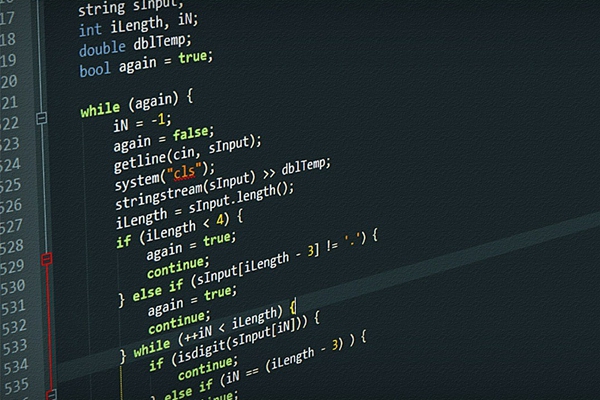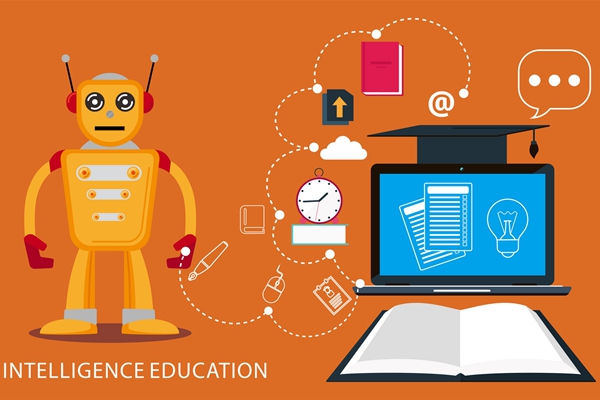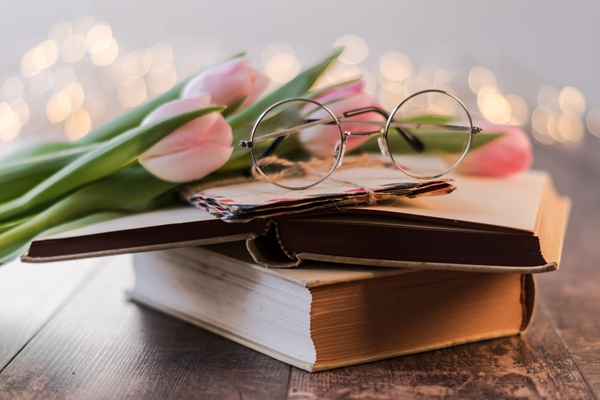要在IIS里添加PHP网站,可以按照以下步骤进行操作:
1. 安装PHP解释器:首先,我们需要安装PHP解释器,可以从PHP官方网站下载最新版本的PHP解释器。下载完成后,运行安装程序,按照提示完成安装过程。
2. 配置IIS:打开IIS管理器,在左侧的导航栏中找到“网站”节点,右键点击选择“添加网站”。
3. 配置网站属性:在弹出的对话框中,填写网站名称、物理路径和端口号。确保选择的物理路径中包含了PHP解释器的安装路径。
4. 配置虚拟目录:如果你的网站需要使用虚拟目录,可以在“网站”节点上右键点击选择“添加虚拟目录”。
5. 配置默认文档:在IIS管理器中,找到你所添加的网站,双击打开“默认文档”功能。确保“index.php”在默认文档列表的顶部。
6. 设置PHP解释器:在IIS管理器中,找到你所添加的网站,双击打开“处理程序映射”功能。点击“添加模块映射”,在对话框中填写以下信息:
– 可执行文件:选择PHP解释器的安装路径下的“php-cgi.exe”文件。
– 请求路径:输入“*.php”。
– 名称:可以为这个模块映射起一个名称。
7. 重启IIS服务:完成以上设置后,记得重启IIS服务,以使设置生效。
至此,你已经成功在IIS里添加了PHP网站。你可以通过浏览器访问你的网站地址,验证PHP是否正常运行。如果有其他问题,请查阅官方文档或寻求相关技术支持。
在IIS上添加PHP网站需要按照以下步骤进行操作:
1. 安装PHP解释器:首先需要在服务器上安装PHP解释器。你可以从PHP官网(php.net)下载最新版本的PHP,并按照官方的指导进行安装。安装过程中需要注意选择适合你的服务器架构和操作系统的版本。
2. 配置IIS:安装完PHP解释器后,需要对IIS进行配置,以便它能够正确地解析和处理PHP脚本。首先,打开IIS管理器,选择服务器节点,在中间的“管理”模块中找到“ISAPI 和 CGI 约束”功能。双击打开后,在右侧的“操作”面板中选择“添加模块映射”选项。
3. 配置模块映射:在“添加模块映射”对话框中,填写以下信息:
– 请求路径:输入PHP脚本的请求路径(一般是*.php)。
– 模块:选择FastCgiModule。
– 可执行文件:点击“…”按钮,找到之前安装的PHP解释器的可执行文件(一般是php-cgi.exe)。
4. 配置FastCGI:在配置模块映射后,需要对FastCGI进行配置。在IIS管理器中找到“FastCGI 设置”功能,在右侧的面板中选择“添加应用程序池”选项。
5. 配置应用程序池:在“添加应用程序池”对话框中,填写以下信息:
– 应用程序池名称:自定义一个名称。
– .NET CLR 版本:选择 “无托管代码”。
– 管理模式:选择“集成”。
– 防护模式:选择“无”。
6. 配置PHP处理程序:应用程序池创建完毕后,在FastCGI 设置界面右侧的“中间部分 – 设置 FastCGI 应用程序”中,选择“添加”按钮。找到之前安装的PHP解释器的可执行文件(php-cgi.exe),设置“路径”和“名称”。
7. 配置网站:最后一步是在IIS管理器中创建一个网站,并将它与刚才创建的应用程序池相关联。右键点击 “网站” 节点,并选择 “添加网站”。在弹出窗口中填写网站的信息,选择之前创建的应用程序池,设置网站的物理路径和端口。
完成以上步骤后,你的IIS就能够正确地解析和处理PHP网站了。你可以通过浏览器访问该网站,如果一切配置正确,就应该能够正常运行PHP脚本。
在IIS中添加PHP网站的步骤如下:
1. 安装IIS
在开始之前,确保已经在Windows服务器上安装了IIS(Internet Information Services)。去控制面板 > 程序 > 启用或关闭Windows功能,勾选“Internet Information Services”,然后点击“确定”安装IIS。
2. 下载和安装PHP
PHP是一种开源的服务器端脚本语言,可以与IIS配合使用。在IIS中添加PHP网站之前,需要下载并安装PHP。
– 前往PHP官方网站(https://www.php.net/downloads.php)下载最新版本的php安装包。
– 解压下载的安装包,并将文件夹重命名为“php”,然后将该文件夹移动到一个合适的位置,比如“C:\php”。
3. 配置IIS和PHP
一旦安装了IIS和PHP,接下来需要配置IIS以将PHP与网站关联起来。
– 打开IIS管理器,进入“站点”节点,在其中创建一个新的网站,或者在现有的网站上添加PHP支持。
– 对于新网站的创建,点击右侧“添加网站”链接,输入网站的名称和物理路径,然后点击“确定”。
– 对于现有网站的添加,选中要添加PHP支持的网站,然后双击“处理程序映射”图标,在右侧选择“添加模块映射”,填写相关信息。
4. 添加PHP模块映射
– 在添加模块映射对话框中,填写以下信息:
– 请求路径:*.php
– 模块:FastCgiModule
– 可执行文件:选择之前安装的PHP解压目录中的php-cgi.exe。
– 名称:可以自定义一个名称,比如“PHP”。
– 点击“请求约束”按钮,勾选“请求路径与文件扩展名”选项,并点击“确定”。
5. 重新启动iis服务
配置完成后,需要重新启动IIS服务,以便使更改生效。
– 打开命令提示符,输入“iisreset”命令,按Enter键执行。
– 等待服务重新启动完成。
6. 测试PHP网站
配置完成后,可以通过访问一个包含PHP代码的页面来测试是否成功。
– 在IIS管理器中,找到刚才添加的网站,右键单击并选择“浏览”。
– 浏览器将显示网站的默认页面。在该页面中,添加一些PHP代码来测试。
以上是在IIS中添加PHP网站的方法和操作流程。按照以上步骤进行配置,并进行测试,即可在IIS上成功添加PHP网站。
标签: iis php